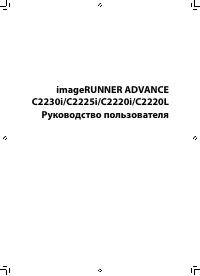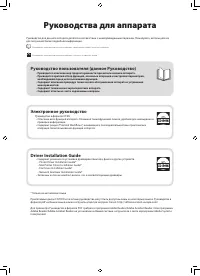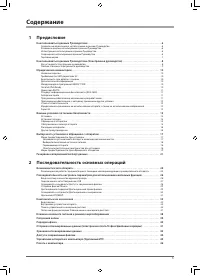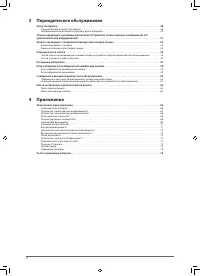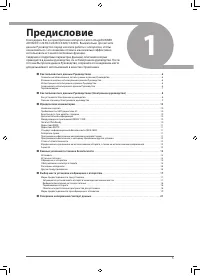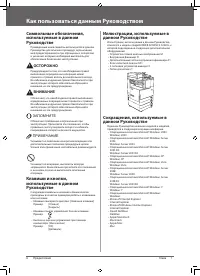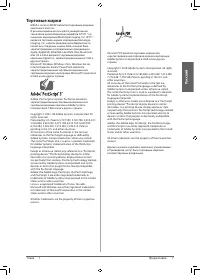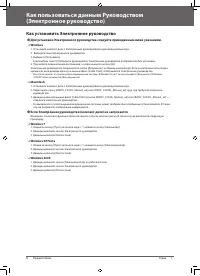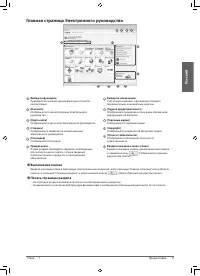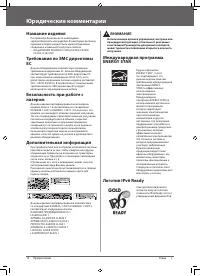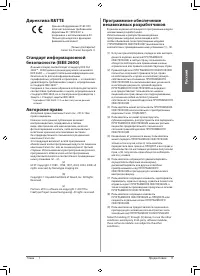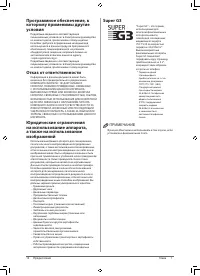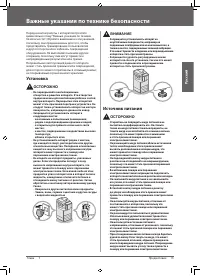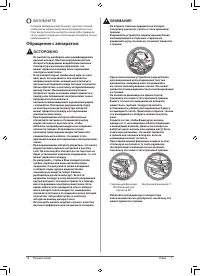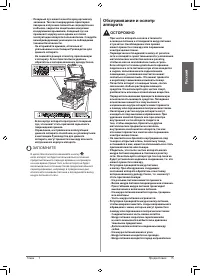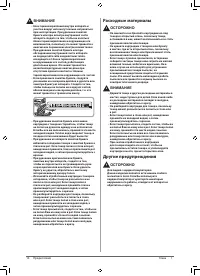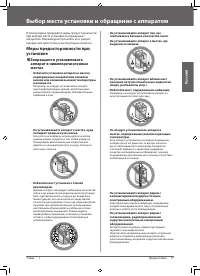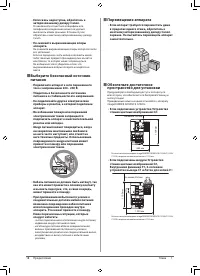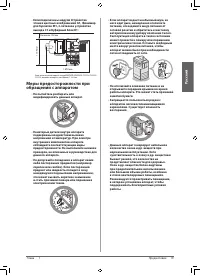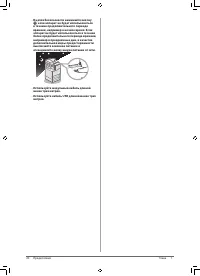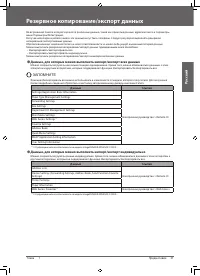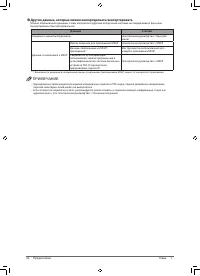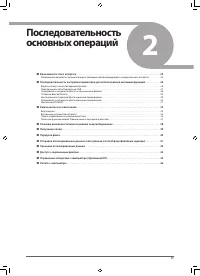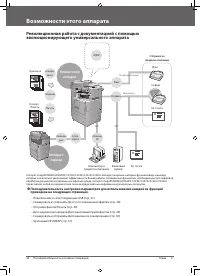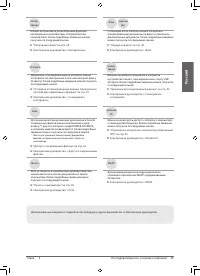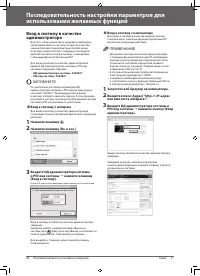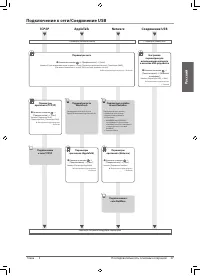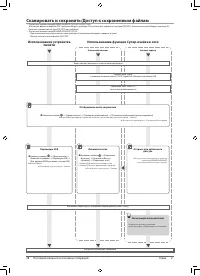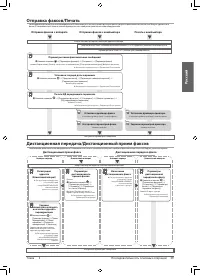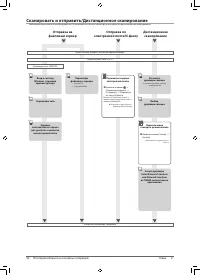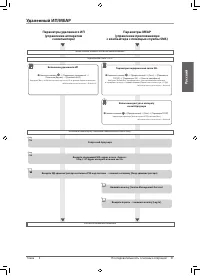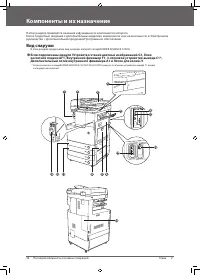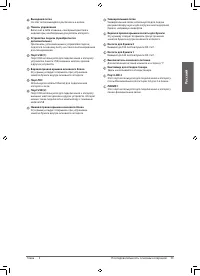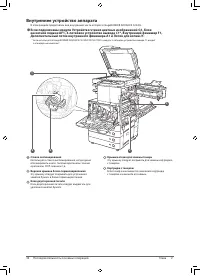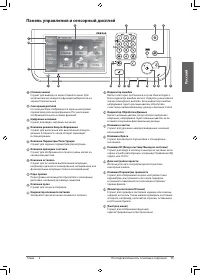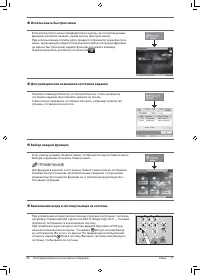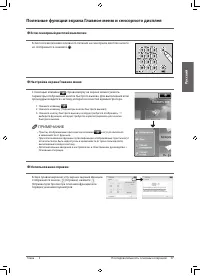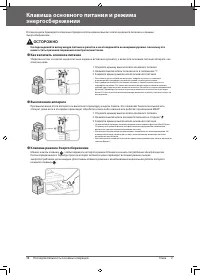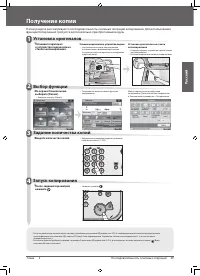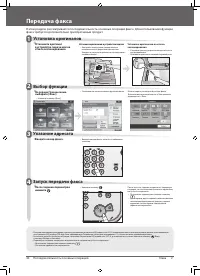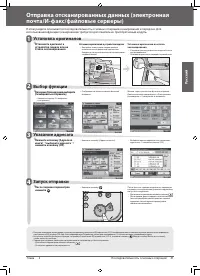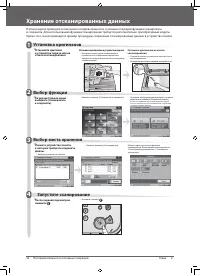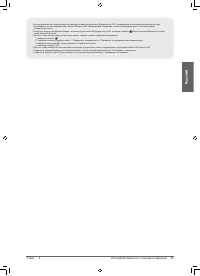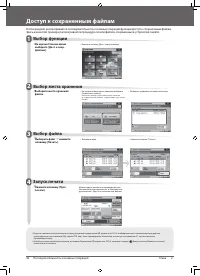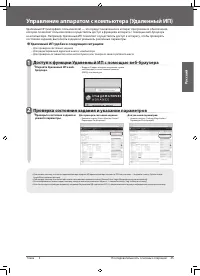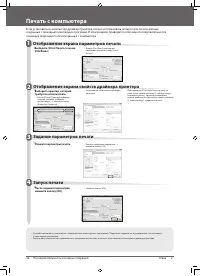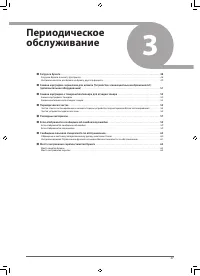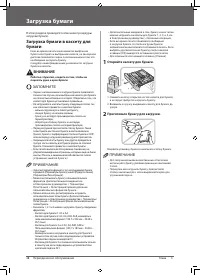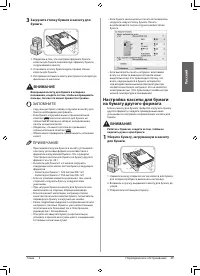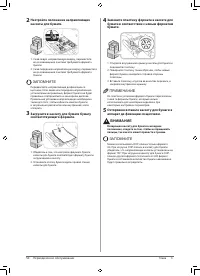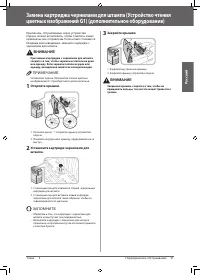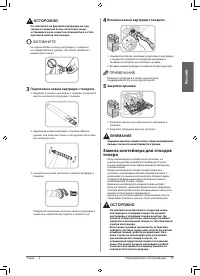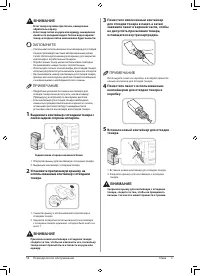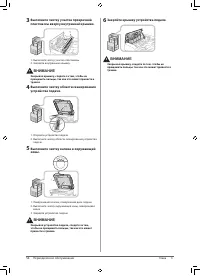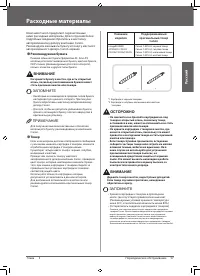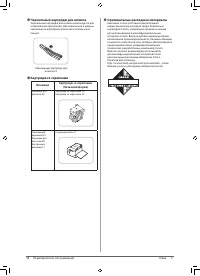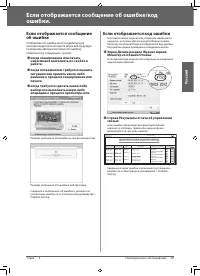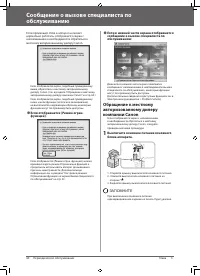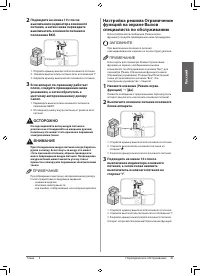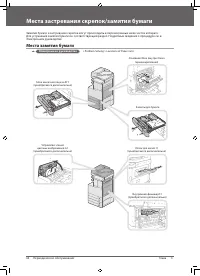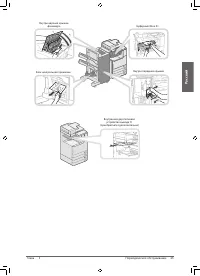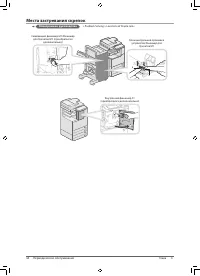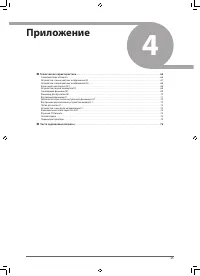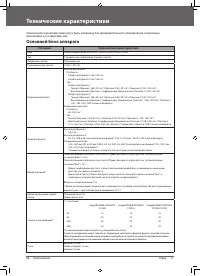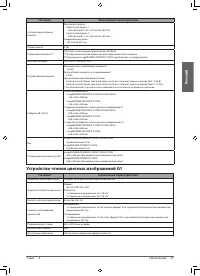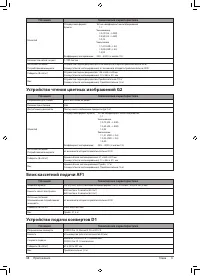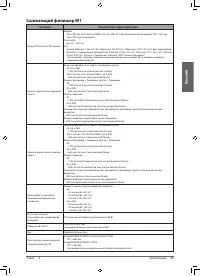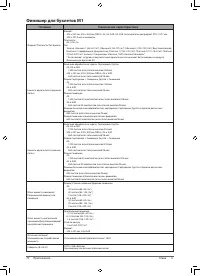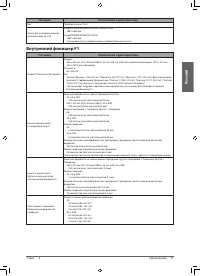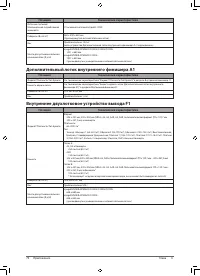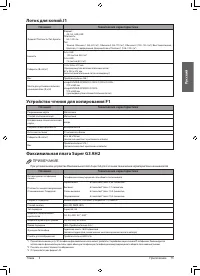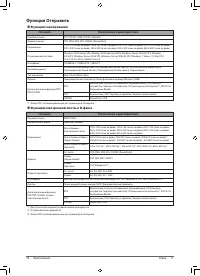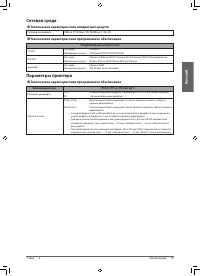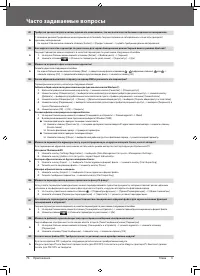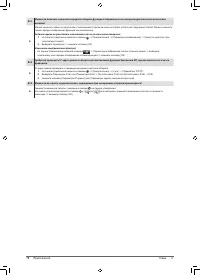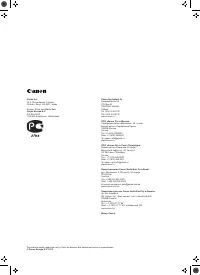МФУ Canon imageRUNNER ADVANCE C2225i - инструкция пользователя по применению, эксплуатации и установке на русском языке. Мы надеемся, она поможет вам решить возникшие у вас вопросы при эксплуатации техники.
Если остались вопросы, задайте их в комментариях после инструкции.
"Загружаем инструкцию", означает, что нужно подождать пока файл загрузится и можно будет его читать онлайн. Некоторые инструкции очень большие и время их появления зависит от вашей скорости интернета.
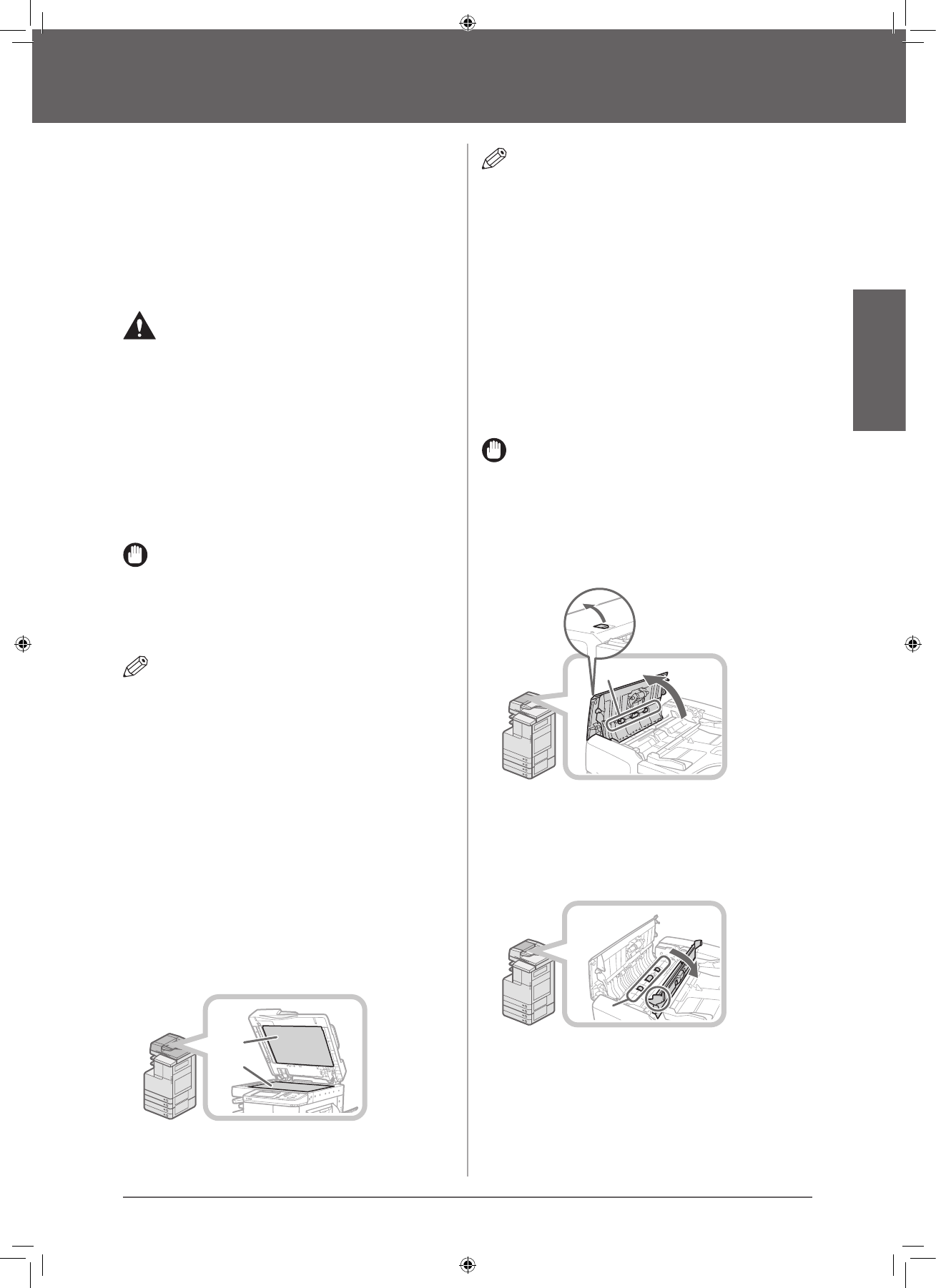
Русский
55
Периодическое обслуживание
3
Глава
Периодическая чистка
Если оригинал копируется нечетко, необходимо
выполнить чистку перечисленных ниже компонентов
аппарата. Для получения высококачественных
распечаток рекомендуем выполнять чистку этих
компонентов один или два раза в месяц.
■
●
Стекло экспонирования
■
●
Нижняя сторона устройства подачи/
крышки блока экспонирования
■
●
Валики устройства подачи
ОСТОРОЖНО
•
При чистке аппарата сначала отключите
основное питание и отсоедините шнур питания
от розетки. Несоблюдение этих правил
может привести к пожару или поражению
электрическим током.
•
Периодически отсоединяйте вилку от розетки
сети и очищайте сухой тканью место у основания
металлических контактов вилки и розетку,
чтобы на них не скапливалась пыль и грязь.
Если аппарат в течение длительного времени
подключен к сети питания и при этом находится
в сыром, запыленном или задымленном
помещении, у основания контактов может
скопиться влажная пыль. Это может привести к
короткому замыканию и вызвать пожар.
ЗАПОМНИТЕ
•
Выполняя чистку с помощью ткани, не смачивайте
ее слишком сильно, поскольку это может повредить
оригинал или испортить аппарат.
•
Не используйте для чистки спирт, разбавитель
краски или иные растворители. Это может привести
к деформации пластмассовых деталей.
ПРИМЕЧАНИЕ
Устройство подачи (Устройство чтения цветных
изображений G1) приобретается дополнительно.
Чистка стекла экспонирования
и нижней стороны устройства
подачи/крышки блока
экспонирования
В случае загрязнения стекла экспонирования или
нижней стороны устройства подачи/крышки блока
экспонирования сканирование оригинала может
выполняться нечетко, а формат оригинала может
определяться неправильно. Выполните чистку стекла
экспонирования и нижней стороны устройства подачи/
крышки блока экспонирования, как описано ниже.
1
Выполните чистку стекла экспонирования
и нижней стороны устройства подачи/
крышки блока экспонирования тканью,
хорошо отжатой, после того как она была
смочена водой, а затем протрите их насухо
мягкой сухой тканью.
1
2
1. Выполните чистку стекла экспонирования.
2. Выполните чистку нижней стороны устройства
подачи/крышки блока экспонирования.
ПРИМЕЧАНИЕ
Если пятна не исчезают, выполните чистку стекла
экспонирования и нижней стороны устройства
подачи/крышки блока экспонирования тканью,
хорошо отжатой, после того как она была смочена
моющим средством, а затем протрите их насухо
мягкой сухой тканью.
Чистка устройства подачи
вручную
Если на оригиналах, пропущенных через устройство
подачи, появляются полосы или они становятся
грязными, следует почистить валики устройства
подачи.
Выполните чистку валиков устройства подачи тканью,
смоченной водой, и протрите их тканью, хорошо
отжатой после того, как она была смочена водой, а
затем протрите их насухо мягкой сухой тканью.
ЗАПОМНИТЕ
•
Проворачивайте валики при чистке.
•
При загрязнении области сканирования устройства
подачи документов сканирование оригинала может
выполняться нечетко, а формат оригинала может
определяться неправильно.
1
Выполните чистку валиков устройства
подачи.
2
1
1
1. Потянув рычаг, откройте крышку устройства подачи.
2. Выполните чистку валиков (всего в трех местах)
внутри крышки устройства подачи.
2
Выполните чистку валиков внутри
внутренней крышки.
2
1
1. Откройте внутреннюю крышку, придерживая ее за
выступ.
2. Выполните чистку валиков (в трех местах) внутри
внутренней крышки.
Содержание
- 4 Руководства для аппарата; Driver Installation Guide
- 5 Содержание; Предисловие
- 7 Предисловие
- 8 Как пользоваться данным Руководством; ОСТОРОЖНО; ЗАПОМНИТЕ
- 9 Русский; Торговые марки
- 10 Как установить Электронное руководство
- 11 Главная страница Электронного руководства; Выполнение поиска
- 12 Юридические комментарии; ВНИМАНИЕ
- 13 Стандарт информационной; Авторское право
- 14 ПРИМЕЧАНИЕ
- 15 Важные указания по технике безопасности; Установка; Источник питания
- 16 Обращение с аппаратом
- 17 Обслуживание и осмотр
- 18 Расходные материалы; Другие предупреждения
- 19 Выбор места установки и обращение с аппаратом; Меры предосторожности при; Запрещается устанавливать
- 20 Выберите безопасный источник
- 23 Резервное копирование/экспорт данных; Данные, для которых можно выполнить импорт/экспорт всех данных
- 24 Другие данные, которые можно импортировать/экспортировать
- 26 Возможности этого аппарата; Революционная работа с документацией с помощью; Клиентский; приведена на следующих страницах.
- 28 Последовательность настройки параметров для; Вход в систему в качестве
- 29 Подключение к сети/Соединение USB; AppleTalk
- 30 Сканировать и сохранить/Доступ к сохраненным файлам; Использование функции Супер-ячейка в сети
- 31 Отправка факсов/Печать; Дистанционная передача/Дистанционный прием факсов
- 32 Сканировать и отправить/Дистанционное сканирование; Отправка на
- 33 Параметры удаленного ИП
- 34 Компоненты и их назначение; Вид снаружи
- 36 Внутреннее устройство аппарата
- 37 Панель управления и сенсорный дисплей
- 38 Использовать быстрое меню; Выполнение входа в систему/выхода из системы
- 39 Полезные функции экрана Главное меню и сенсорного дисплея; Если сенсорный дисплей выключен; Использование справки
- 40 Клавиша основного питания и режима; Как включать основное питание; Выключение аппарата; Клавиша режима Энергосбережение
- 41 Получение копии; Установка оригиналов; Выбор функции
- 42 Передача факса; Указание адресата
- 43 Отправка отсканированных данных (электронная
- 44 Хранение отсканированных данных; Выбор места хранения
- 46 Доступ к сохраненным файлам; Выбор файла; Запуск печати
- 47 Управление аппаратом с компьютера (Удаленный ИП); Удаленный ИП удобен в следующих ситуациях; Доступ к функции Удаленный ИП с помощью веб-браузера; Проверка состояния задания и указание параметров
- 48 Печать с компьютера; Отображение экрана параметров печати; Задание параметров печати
- 50 Загрузка бумаги; Загрузка бумаги в кассету для; Откройте кассету для бумаги.
- 51 Загрузите стопку бумаги в кассету для; Настройка кассеты для бумаги; Уберите бумагу, загруженную в кассету
- 53 Замена картриджа чернилами для штампа (Устройство чтения; Установите картридж чернилами для
- 54 Замена картриджа с тонером/контейнера для; Замена картриджа с тонером; Извлеките картридж с тонером
- 55 Подготовьте новый картридж с тонером.; Замена контейнера для отходов
- 57 Периодическая чистка; Чистка стекла экспонирования; Чистка устройства подачи
- 58 Выполните чистку участка прозрачной; Выполните чистку области сканирования; Закройте крышку устройства подачи.
- 59 Рекомендуемая бумага; Тонер
- 60 Чернильный картридж для штампа; Оригинальные расходные материалы
- 61 Если отображается сообщение об ошибке/код; Если отображается сообщение; Если отображается код ошибки
- 62 Сообщение о вызове специалиста по; Если в нижней части экрана отображается; Обращение к местному; Выключите основное питание основного
- 63 Настройка режима Ограничение
- 64 Места застревания скрепок/замятия бумаги; Места замятия бумаги
- 66 Места застревания скрепок
- 67 Приложение
- 68 Технические характеристики; Основной блок аппарата
- 69 Устройство чтения цветных изображений G1
- 70 Устройство чтения цветных изображений G2
- 71 Сшивающий финишер M1
- 72 Финишер для буклетов M1
- 73 Внутренний финишер F1
- 74 Дополнительный лоток внутреннего финишера A1
- 75 Лоток для копий J1
- 76 Функция Отправить; Функции сканирования; Функции электронной почты и И-факса
- 77 Сетевая среда; Технические характеристики аппаратных средств; Параметры принтера; Технические характеристики программного обеспечения
- 78 Часто задаваемые вопросы